Trasferimento automatico delle foto: Google Drive, Facebook, Picasa, Dropbox
Varie / / February 12, 2022
Pochi giorni fa, ho discusso di un fantastico trucco di Picasa che ti mostra come collaborare foto di un evento o di un viaggio girato con diverse fotocamere. Tuttavia, ad essere sinceri, la limitazione di archiviazione di 1 GB sull'account gratuito mi ha fatto passare a Google Drive che offre 5 GB di spazio. Il concetto è abbastanza simile e invece di condividere un album in Picasa, ho iniziato condividere le cartelle di Google Drive (con privilegi di scrittura) per raccogliere le foto.
Ora, dopo aver messo le mani su tutte le immagini, le scaricavo sul mio disco rigido e caricali di nuovo su Facebook e Picasa per la condivisione. Chiaramente lo ero sprecando la mia larghezza di banda e tempo, e questo mi ha convinto a cercare servizi Web alternativi che potessero automatizzare l'attività per me.
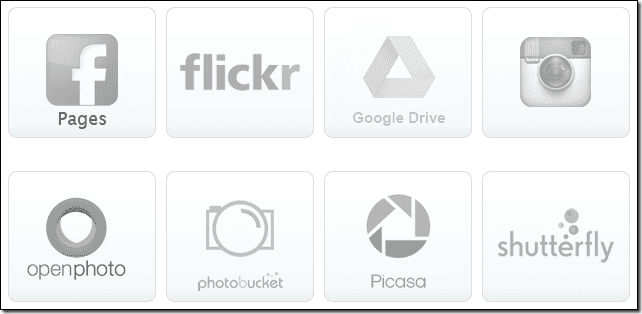
tubo (È così che amano scrivere il loro nome) è uno di questi ottimi servizi web che mi ha aiutato con il compito da svolgere. E non solo, usando pi.pe puoi trasferire foto e file multimediali tra una dozzina di social network senza scaricarli sul tuo computer. Vediamo quindi come possiamo copiare file multimediali da un servizio all'altro usando pi.pe.
Aggiornare: I servizi Pi.pe sono stati temporaneamente chiusi e non ci sono aggiornamenti su quando potrebbe tornare. Tuttavia, puoi dare un'occhiata a un servizio tutto nuovo chiamato MultCloud per trasferire foto tra più account cloud.
Usando pi.pe
Passo 1: Aprire pi.pe homepage e accedi utilizzando l'account Google, Facebook o Yahoo. Se hai intenzione di trasferire file da Google Drive, ti consiglio di utilizzare l'account Google per autenticarti. pi.pe leggerà l'indirizzo email associato al tuo account che verrà utilizzato per inviarti email relative allo stato dei tuoi trasferimenti.
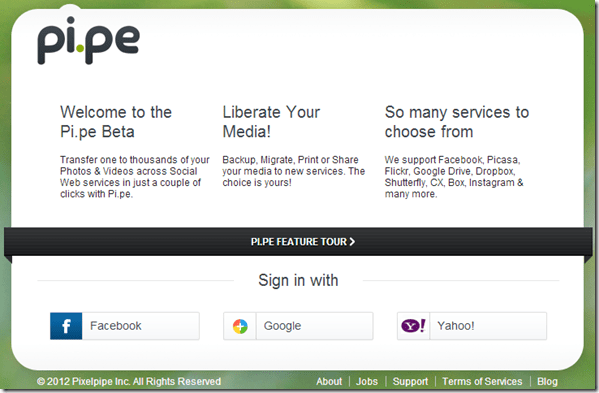
Passo 2: Dopo aver eseguito correttamente l'autenticazione, vedrai un elenco di servizi che puoi utilizzare per importare i file. L'account selezionato qui verrà selezionato come origine del trasferimento. Dopo aver selezionato un account, dovrai autenticarti e concedere a pi.pe l'accesso completo sul tuo account. Dopo aver selezionato la fonte, fare clic su Pulsante Continua.
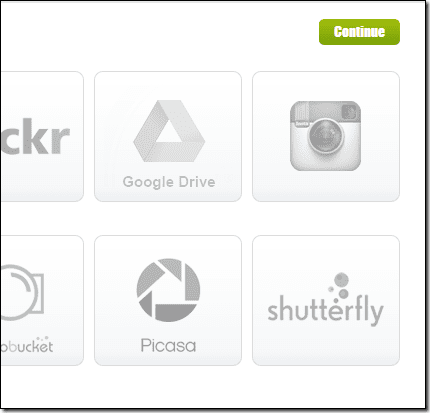
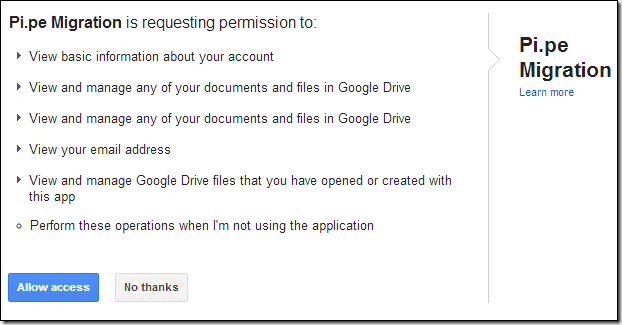
Passaggio 3: Nel passaggio successivo, ti verrà chiesto di scegliere le cartelle o le singole foto che desideri trasferire. La selezione di una cartella includerà anche tutte le sottocartelle. Assicurati di selezionare solo i file multimediali e procedi al passaggio successivo.
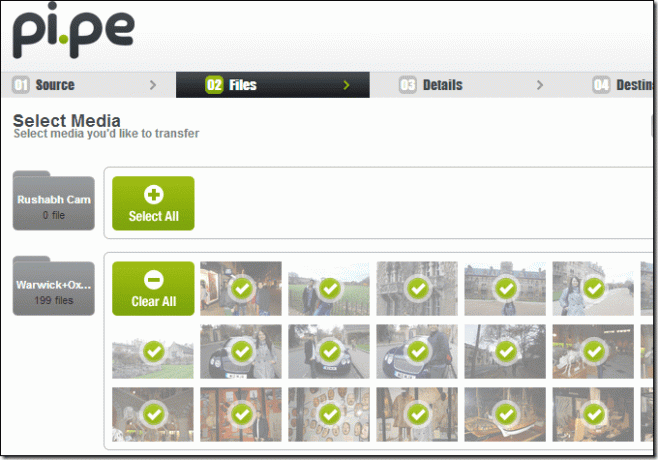
Passaggio 4: Dopo aver esaminato la selezione, seleziona il servizio in cui desideri esportare le foto. Per l'articolo ho selezionato Picasa ma ci sono molti servizi tra cui puoi scegliere tra cui Facebook e Pagine Facebook. Infine pi.pe ti chiederà di dare un nome all'album.
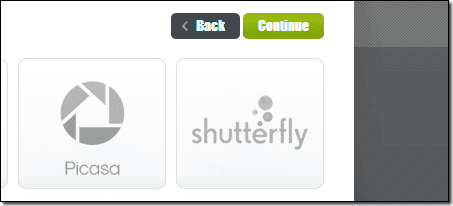
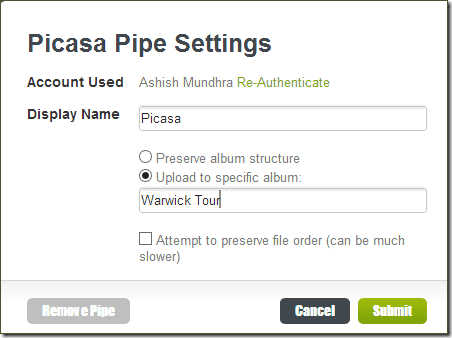
Quando sei pronto, fai clic su Pulsante Avvia trasferimento per avviare il trasferimento del file. pi.pe avvierà il trasferimento e ti avviserà tramite e-mail una volta elaborati tutti i file. Puoi anche salvare la pipe per caricare eventuali nuovi file aggiunti al servizio di origine. Ciò assicurerà che qualsiasi nuova aggiunta alla cartella collaborata venga caricata automaticamente.
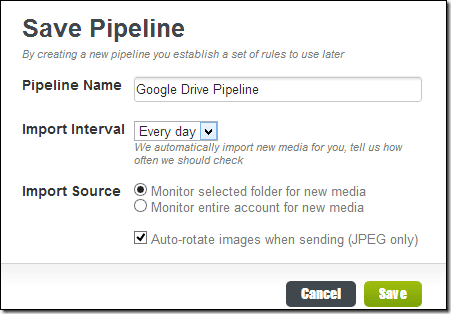
Nota: Assicurati di avere spazio di archiviazione sufficiente nel servizio di destinazione.
Conclusione
pi.pe è stato in grado di trasferire circa 1 GB di foto dal mio spazio di archiviazione di Google Drive a Picasa in 15 minuti ed è straordinariamente veloce. Prova il servizio e facci sapere come ha funzionato per te.
Ultimo aggiornamento il 03 febbraio 2022
L'articolo sopra può contenere link di affiliazione che aiutano a supportare Guiding Tech. Tuttavia, non pregiudica la nostra integrità editoriale. Il contenuto rimane imparziale e autentico.



